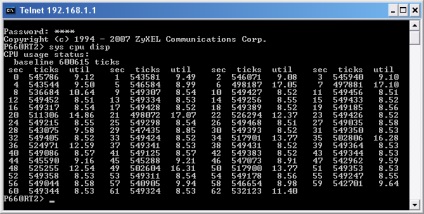copie
if ($ this-> show_pages_images $ PAGE_NUM doc [ 'images_node_id'])
4 O fereastra de proprietăți Conexiune de rețea locală a rețelei în care fila General, faceți clic pe Internet Protocol (TCP / IP) și faceți clic pe Properties. Dacă primiți un răspuns de la modem, aceasta înseamnă că setările de rețea de pe computer sunt corecte. Efectuați o resetare modem la setările din fabrică cu butonul RESET. În cazul în care nici un răspuns este primit, adică, vedeți mesajul „solicitarea a expirat“, verificați setările conexiunii la rețea. Pe Windows, du-te la folderul Conexiuni în rețea (Start> Settings> Panou de control> Conexiuni în rețea). Selectați Local Area Connection și faceți clic pe butonul din dreapta al mouse-ului. În meniul contextual, faceți clic pe Proprietăți ZyXEL Comunicare Corporation Pagina 4 din 31
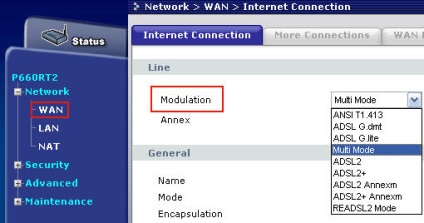
12 Pentru a vedea care ADSL standard este utilizat în configurația actuală, du-te la pagina Stare. În Informații despre dispozitiv în setările modului WAN Informații DSL în linie arată curent ADSL-standard. ADSL-standard, apare numai după instalarea ADSL-conexiune. Dacă nu există nici o valoare pentru Modul DSL-ADSL este compus eroare. De asemenea, schimba tipul de modulare în ADSL modem de modul linie de comandă. În acest scop, conectați la un modem prin telnet-conexiune și introduceți linia de comandă care corespunde standardului selectat. Descrierea comenzile prezentate în tabel. Pentru a vedea care ADSL standard este utilizat în configurația actuală, rulați wan opmode adsl. În lipsa ADSL-conexiune, veți vedea un mesaj DSL standard: Eroare. Tabel. Sintaxa și descrierea comenzilor pentru a seta ADSLstandarta de comandă Descriere wan adsl opmode wan adsl opencmd multimodală wan opencmd adsl gdmt wan adsl opencmd glite wan adsl opencmd ADSL2 wan adsl opencmd adsl2plus Afișează-ADSL conexiune standard curent Setează modul multimodală (modulare modul de selectare automată) Seturi modulare G .dmt de modulare G.lite Seturi Seturi Seturi de modulare de modulare ADSL2 ADSL2 + wan adsl opencmd t1.413 Seturi de modulare ANSI T1.413 wan adsl opencmd adsl2_annexm Seturi de modulare ADSL2 AnnexM wan adsl opencmd adsl2p_annexm Seturi de modulare ADSL2 + anexa M wan adsl opencmd Seturi readsl2 modulare RE ADSL2 Notă: În unele modele, sintaxa pot fi diferite de cele prezentate în diagramă. Utilizați comanda wan opencmd adsl, pentru a afla sintaxa exactă ZyXEL Communication Corporation comenzi Pagina 12 din 31
19 în legătură de rețea pentru a fi prezent conexiune de rețea fără fir. Realizați un punct de acces fără fir ping folosind comanda ping. Porniți un prompt de comandă a sistemului de operare Windows. Faceți clic pe Start, pe Executare, și în fereastra Run, tastați cmd în litere englezești sau de comandă (pentru Windows 98 / Me). Faceți clic pe OK. Dacă primiți un răspuns de la punctul de acces, atunci înseamnă că setările de rețea de pe computer sunt corecte. În cazul în care nici un răspuns este primit, adică, vedeți mesajul „solicitarea a expirat“, verificați setările conexiunii de rețea fără fir. Pe Windows, du-te la folderul Conexiuni în rețea (Start> Settings> Panou de control> Conexiuni în rețea). În linia de comandă, comanda ping tip, selectați Wireless Network Connection și faceți clic pe butonul din dreapta al mouse-ului. În meniul contextual, faceți clic pe Proprietăți ZyXEL Communication Corporation Pagina 19 din 31
22 3. Realizați o conexiune fără fir la punctul de acces Wi-Fi utilizând instrumente Windows. Dacă utilizați un instrument special conceput pentru adaptorul fără fir, nu vă puteți conecta la un punct de acces, dezactivați-l și utilizați instrumentele încorporate în Windows pentru a crea o conexiune fără fir. În primul rând, asigurați-vă că serviciul rulează Wireless Zero Configuration (Wireless Zero Configuration) în Windows. Faceți clic pe Start (Start) -> Panou de control (Control Panel) -> Performanță și întreținere (Performanță și întreținere) -> Instrumente de administrare (Instrumente de administrare) -> Servicii (Servicii). Localizați serviciul Wireless Zero Configuration (Wireless Zero Configuration), selectați-l și dublu-clic pe butonul din stânga al mouse-ului. Apoi, deschideți folderul Conexiuni în rețea, selectați conexiunea de rețea fără fir, apăsați butonul din dreapta al mouse-ului și în meniul care apare, faceți clic pe Properties. În tipul de pornire (Startup type) ar trebui să fie setat la Auto (Automat). În cazul în care serviciul nu se execută, faceți clic pe Start (Start). Clic pe OK ZyXEL Communication Corporation Pagina 22 din 31
23 Faceți clic pe Rețele fără fir pentru a căuta un punct de acces. În rețeaua fără fir fila Proprietăți conexiune fereastră trebuie să existe o rețea fără fir, și un semn de selectare Utilizare Windows pentru a configura rețeaua. Dacă fila Rețele fără fir nu este prezent, aceasta înseamnă că Wireless Zero Configuration (Wireless Zero Configuration) nu funcționează. Pentru a conecta adaptorul wireless la punctul de acces, faceți clic pe butonul Connect. La conectarea la o rețea nesecurizată va apărea în care faceți clic pe Conectare. După aceea se va conecta la un punct de acces. Starea de succes conexiune fără fir afișează Conectat ZyXEL Comunicare Corporation Pagina 23 din 31
24 Notă: În viitor, pentru a asigura siguranța recomandată pentru a schimba setarea modul de securitate pentru WPA-PSK și de a folosi o conexiune wireless securizată. 10. Cum de a crea o rețea fără fir securizată? În mod implicit, modemul P660HTW2 activat punctul de acces, conexiune fără fir la un client de rețea pentru Windows identifică drept neprotejat (nesigur). Pentru a oferi un punct de conexiune wireless securizată pentru a avea acces la punctul în câmpul Mod de securitate Mod de securitate. Set WPA-PSK (Protected Access mecanism de criptare Wi-Fi bazat pe un simplu dat parola) modul. Aceasta este o versiune îmbunătățită a WEP, care oferă conexiune fără fir extrem de sigură. În câmpul cheie pre-partajată, introduceți o parolă între 8 și 63 de caractere. Parola de a utiliza, va trebui să fie specificate atunci când clienții se conecteze la punctul de acces. Faceți clic pe butonul Aplicare pentru a aplica setările. Atunci când căutați rețele fără fir disponibile în starea punctului de acces va indica acum o rețea fără fir securizată (WPA). Faceți clic pe Connect ZyXEL Communication Corporation Page 24 of 31
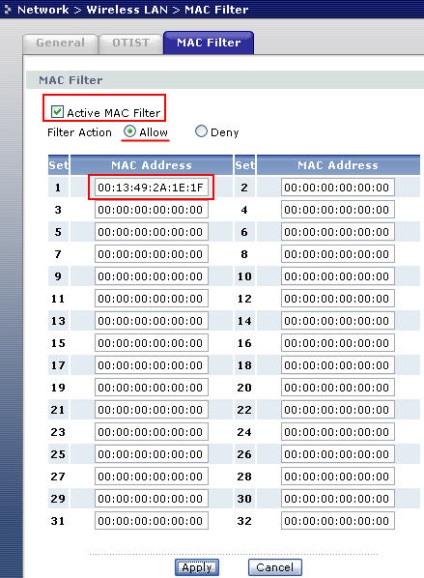
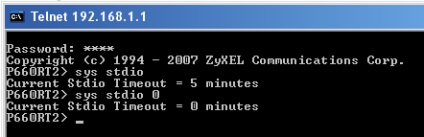
29 20. Ca și în viteza de conectare de modem pentru a vedea? Conectarea la modemul configuratorului Web. Pagina Status în secțiunea Stare interfață, puteți vedea viteza DSLsoedineniya. Coloana conține rata va fi rata de date în kbit / s (abonatul / abonat). Aflați viteza de DSL-conexiuni pot fi, de asemenea, din linia de comandă. Pentru a face acest lucru, executați următoarea comandă wan adsl chandata. În linie rata aproape de sfârșitul biți va fi specificată rata de date în kbit / s la abonat. În linia de departe-end rata de biți va fi specificată rata de date în kbit / s de la abonat. rețeaua de destinație dest; indexul FF sau o conexiune. De exemplu: Ethernetinterfeys întotdeauna egal cu 00; o primă conexiune (conexiune la Internet) are un indice de 00, un al doilea 01, etc.; masca de rețea Len; Dispozitiv de interfață fizică. Opțiunea Enet0 este Ethernet-port al modemului; mpoa00 acest modem WAN-port în modul pod, și folosind încapsulare ENET Encap; poe0 acest modem WAN port folosind încapsulare PPPoE; Gateway Gateway utilizat pentru calea de rutare; număr metric de noduri intermediare în calea traseului; stat este folosit numai pentru scopuri interne; Cronometrul 0 înseamnă că o înregistrare nu va fi eliminat. Dacă această înregistrare a fost scrisă în urma PAR, valoarea va fi de 180 de secunde. O astfel de înregistrare au mancat nu este actualizat RIP-protocol, acesta va fi șters după 180 de secunde. Utilizați numărul de pachete trimise prin utilizarea acestui traseu. 21. Cum pot vizualiza tabela de rutare pe modem? Vezi tabelul de rutare în ADSL-modem de modul linie de comandă. Pentru a face acest lucru, utilizați ip-ul de comandă ro st ZyXEL Communication Corporation Pagina 29 din 31